WordPress5.2以降はダッシュボード内に「サイトヘルス」というページが新たに追加され、サイトの健康状態を診断できるようになっています。
5.2がリリースしたのは2019年5月19日なので、すでにサイトヘルスを活用されている方は多いと思いますが、あらためて便利だなと思ったのでご紹介します!
サイトヘルスの使い方
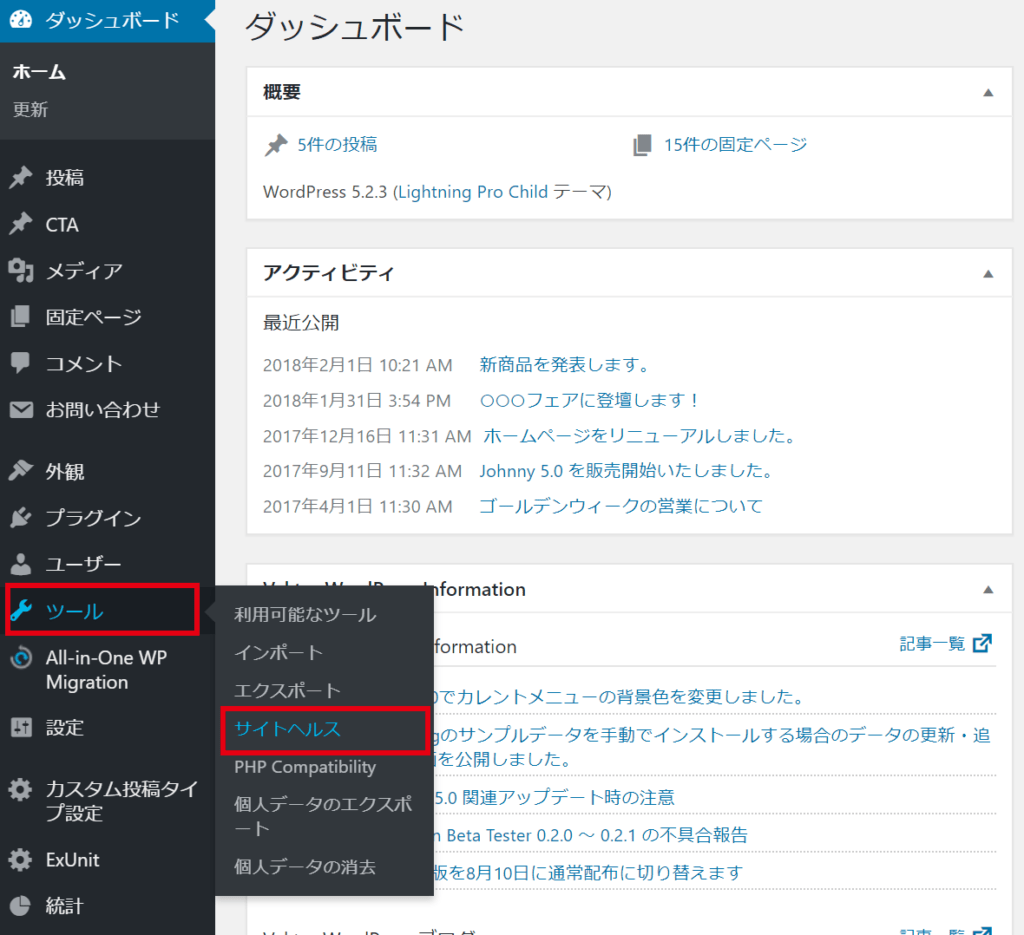
【ツール】>【サイトヘルス】をクリックしてください。
セキュリティとパフォーマンスをチェックできる 「ステータス」
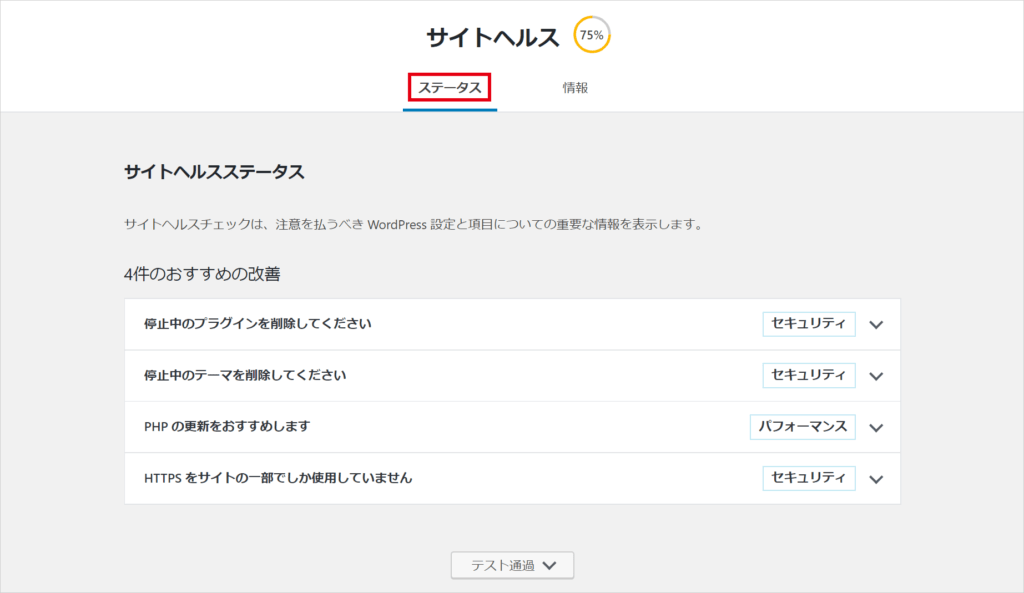
サイトヘルスは「ステータス」と「情報」に分かれています。
「ステータス」では、サイトのセキュリティやパフォーマンスをチェックした診断結果が表示されます。
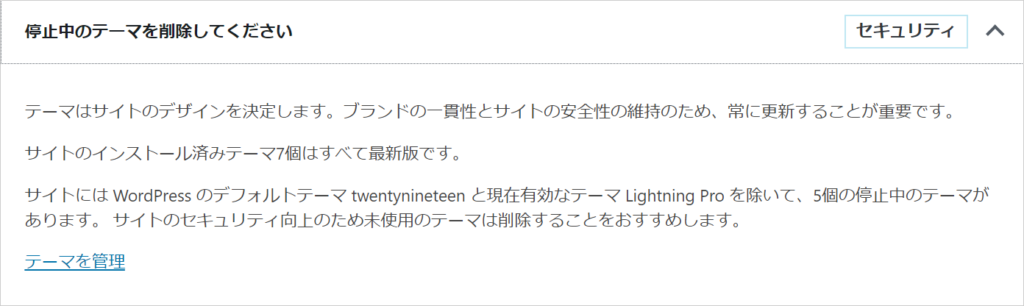
また、各結果の詳細はクリックすることで確認でき、改善に向けてアドバイスを得ることができます。
例えば「停止中のテーマを削除してください」と表示されてアドバイスを読むと、デフォルトと使用中のテーマ以外は削除して整理しようかな~?という気になりますよね。
「PHPの更新をおすすめします」と診断されたら?
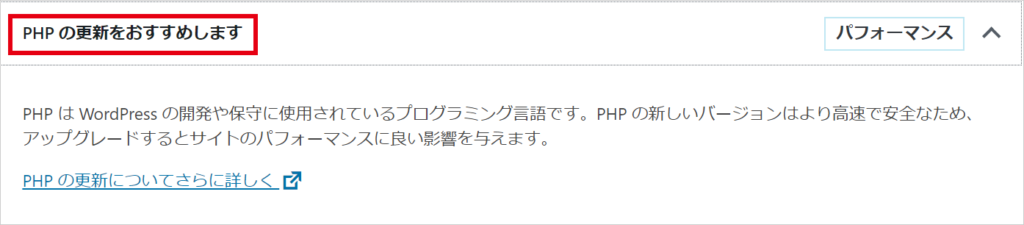
「PHPの更新をおすすめします」と診断された場合は、PHPバージョンを最新にアップデートしましょう。
なお、PHPをバージョンアップする場合は、以下の記事を参考にしてください。

また「テスト通過」ボタンをクリックすると・・・
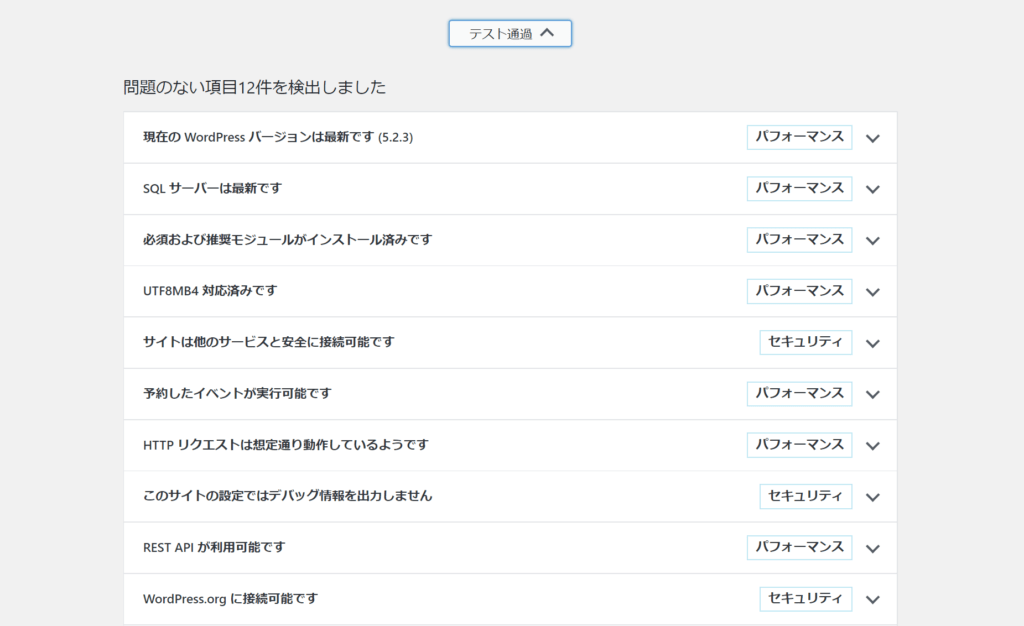
チェックに通過した問題のない項目が表示されます。
サイトの構成を確認できる「情報」
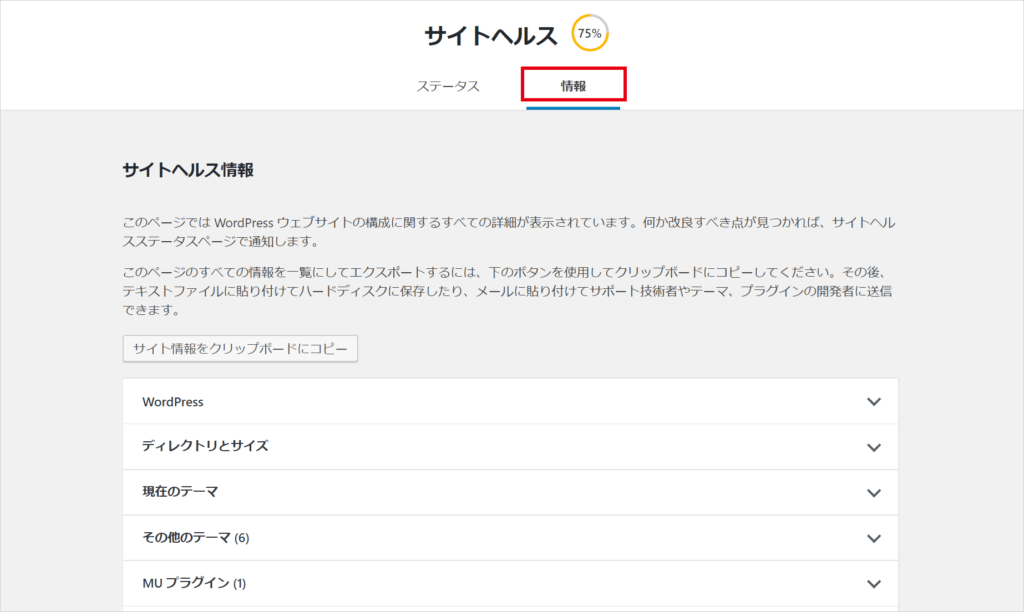
「情報」では、サイトの構成がいろいろ確認できます。いくつかピックアップして項目を見てみましょう。
WordPress
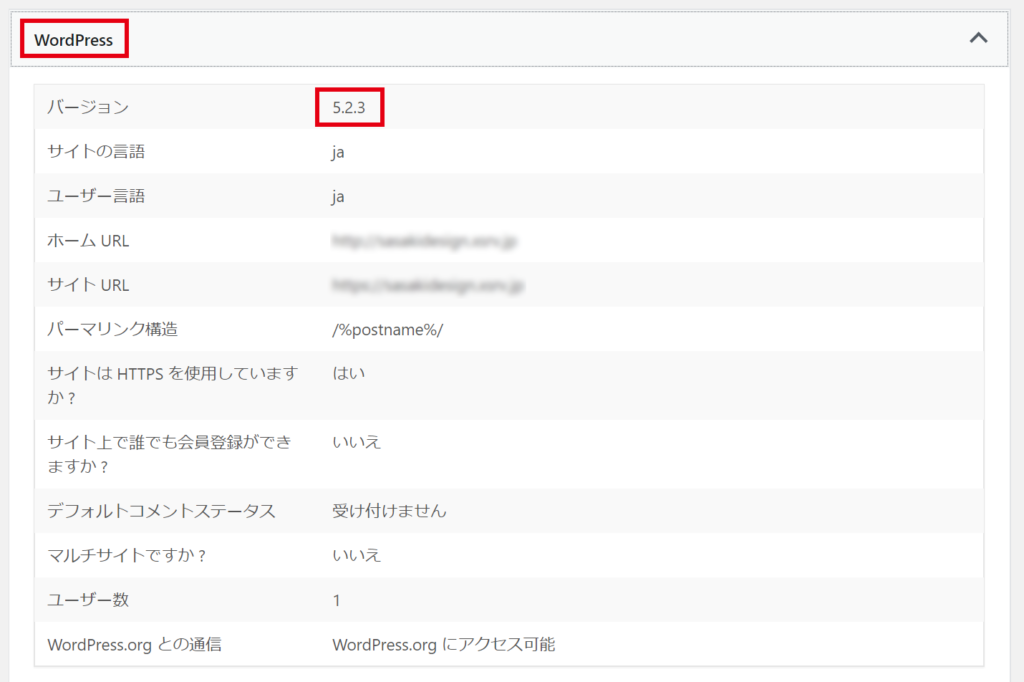
ここではWordPressのバージョンなどの確認ができます。
ディレクトリとサイズ
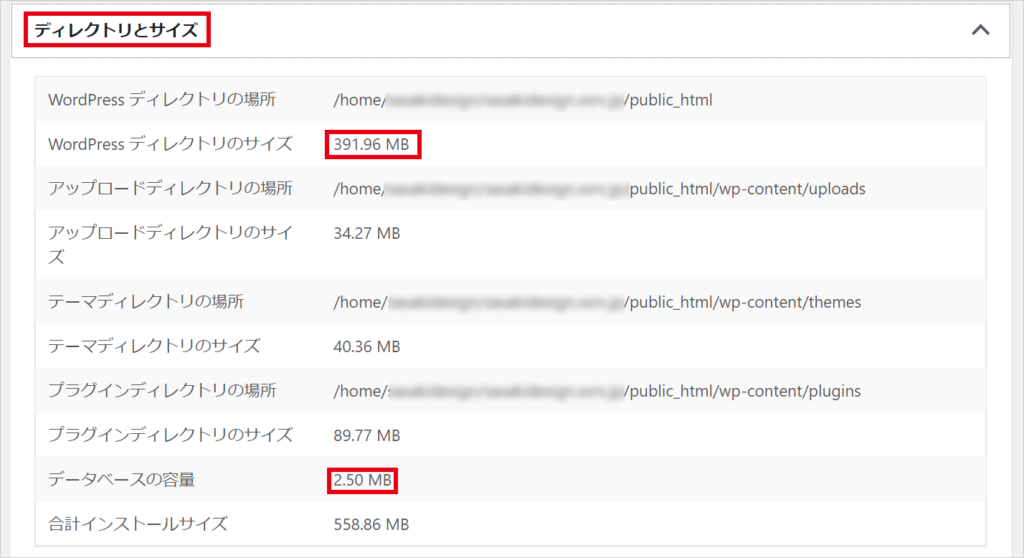
ここでは、WordPress関連ディレクトリのサイズだけでなく、データベースの容量も分かります。
サーバー
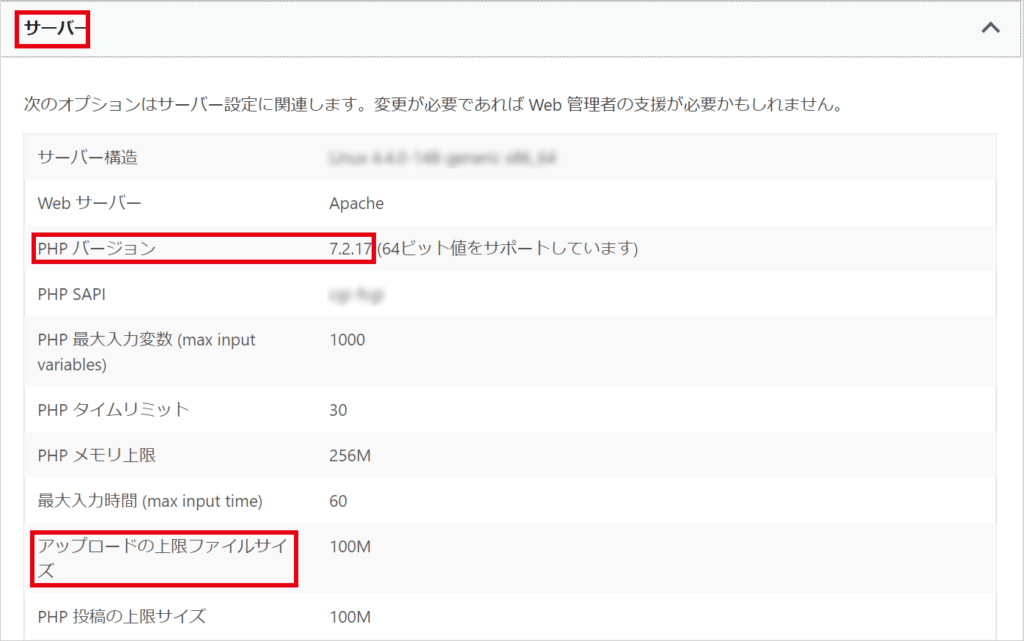
ここでは、サーバー側の情報や設定の確認ができます。
PHPバージョンや、「PHP.ini」ファイルで設定できるアップロードの上限ファイルサイズなど、PHPのメモリ管理に関する設定値も分かります。
ちなみに、アップロードファイルの上限サイズの変更手順は、以下で詳しく説明しています。
データベース
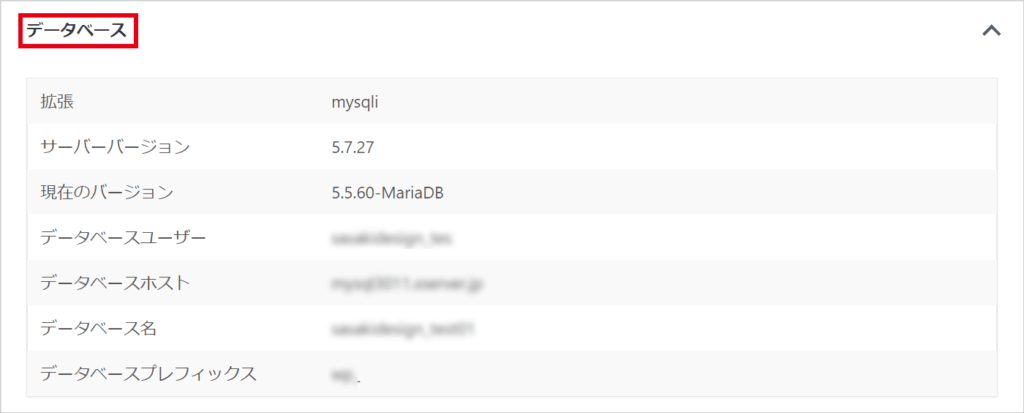
このWordPressサイトで使用しているMySQLのデータベース名やユーザー名の確認ができます。
サイト情報をテキストファイルにエクスポート
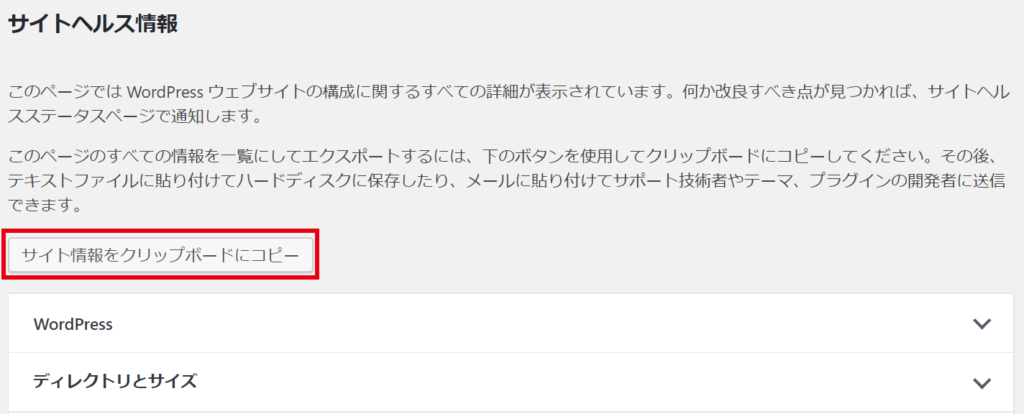
最後に「サイト情報をクリップボードにコピー」を試してみます。クリックしてテキストファイルなどに貼り付けてみてください。
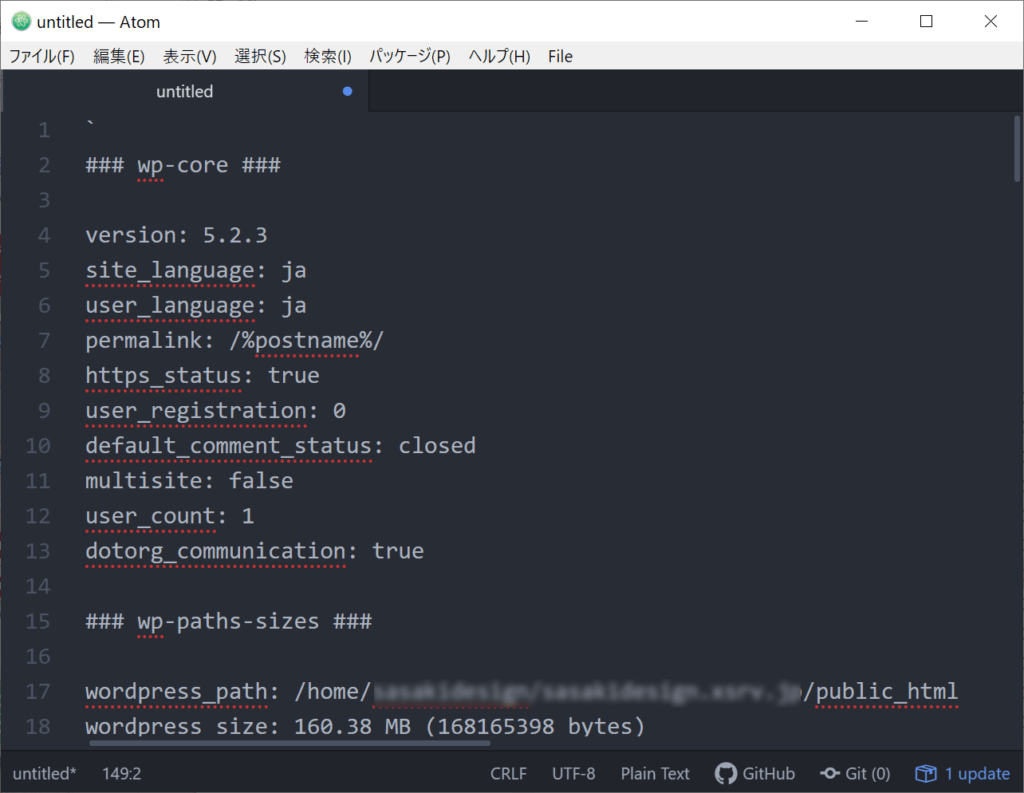
「ステータス」と「情報」にある内容がすべてまとめられているので、例えばサポートを受ける際に、サイトの構成やサーバー環境を簡単に伝えることができます。
このように、サイトヘルスがあれば、サイトのパフォーマンスやセキュリティのチェックができるだけでなく、ダッシュボード内でサイトの構成やサーバー環境もある程度分かるのでとても便利!是非活用してください。
この記事を書いた人


パターンを使って
よりクオリティの高いサイトに
パターンとは、WordPressのブロックを組み合わせて作ったデザインテンプレートのようなもの。プロのデザイナーが制作したパターンを300以上公開中!コピペしながら高品質なサイトを簡単に作れます。
ブロックエディターで
ABテストを
自由に作成できる VK AB Testing

VK AB Testing は、ABテストを実施するための WordPress 用プラグインです。ブロックエディターでテストパターンを自由に作成でき、ランダム表示とクリック計測が可能です。Webサイトや広告などの施策の改善にぜひご活用ください。
AB テストでクリック率 &
売上アップ!

VK AB Testing は、ABテストを実施するための WordPress 用プラグインです。ブロックエディターでテストパターンを自由に作成でき、ランダム表示とクリック計測が可能です。Webサイトや広告などの施策の改善にぜひご活用ください。










